苹果手机ID是怎么设置 怎么在苹果手机上更改已有的ID账户
日期: 来源:泰尔达游戏网
在当今数字化时代,苹果手机成为了人们生活中不可或缺的一部分,为了能够享受到更多的功能和服务,我们通常会为自己的苹果手机设置一个个人账户ID。有时我们可能会需要更改已有的ID账户,无论是因为个人需求的变化还是出于其他原因。接下来我们将探讨如何在苹果手机上设置和更改ID账户,以便更好地适应我们的需求和喜好。
怎么在苹果手机上更改已有的ID账户
具体步骤:
1.点击手机上的设置,如图
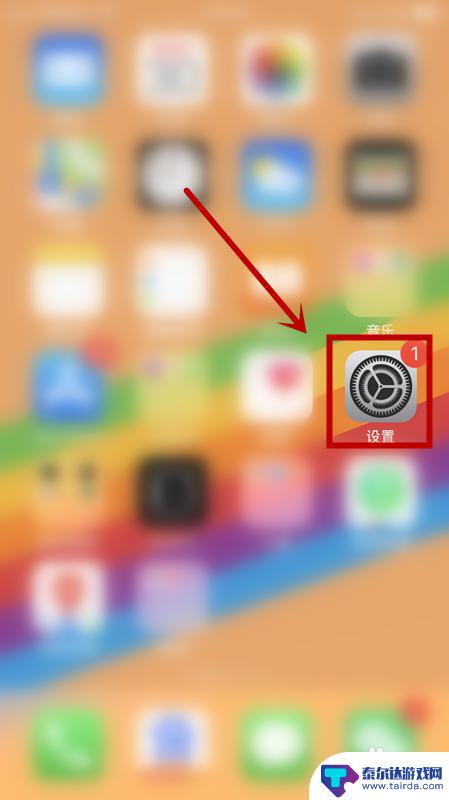
2.在设置界面点击密码与账户,如图
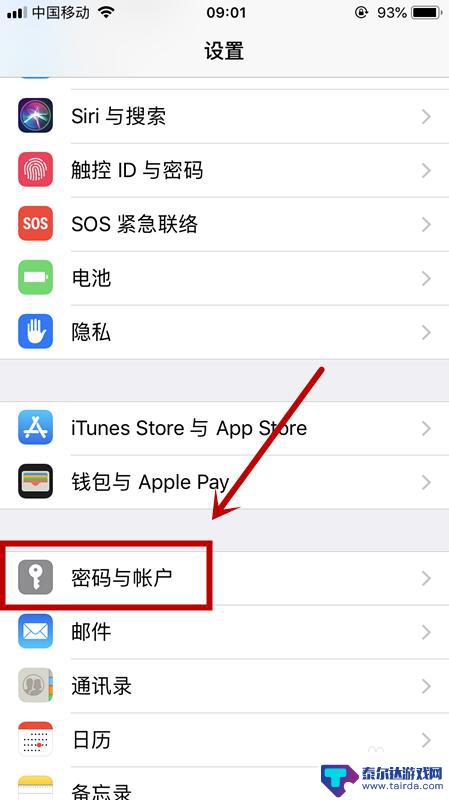
3.点击iCloud,在该界面手指往下滑动。将屏幕拖到最下端,点击退出登录,如图
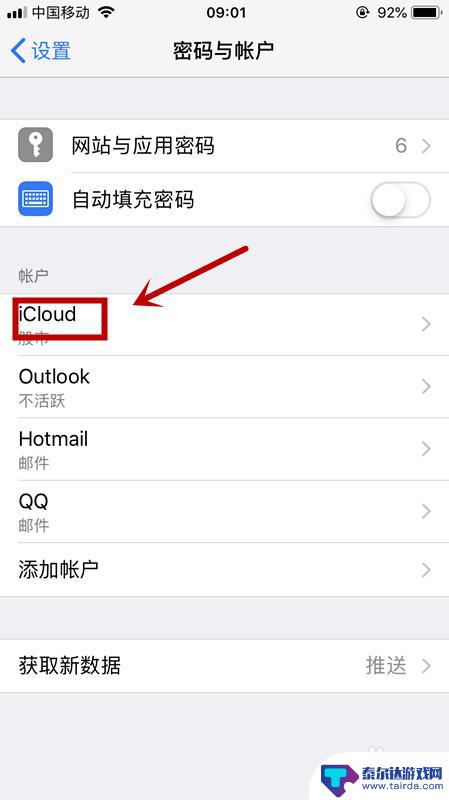
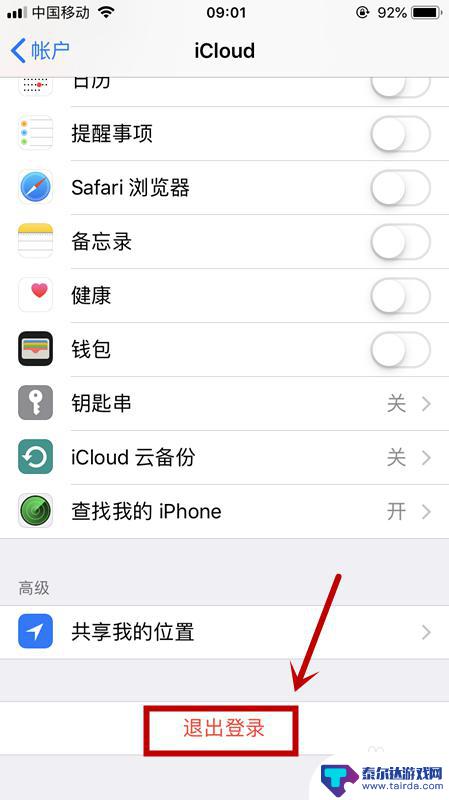
4.点击从我的iPhone删除,输入ID密码来关闭查找我的iPhone,如图
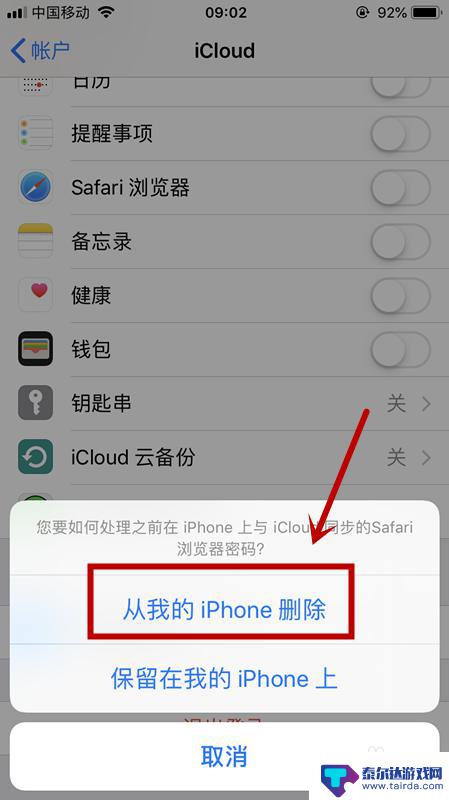
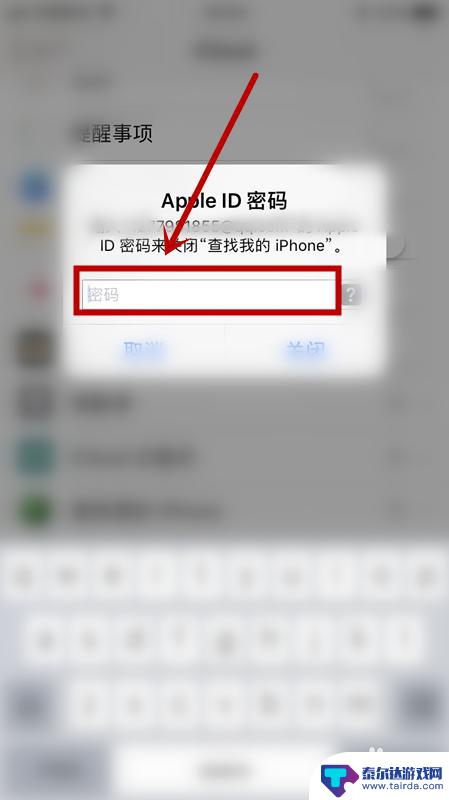
5.重新回到密码与账户界面,点击添加账户,如图
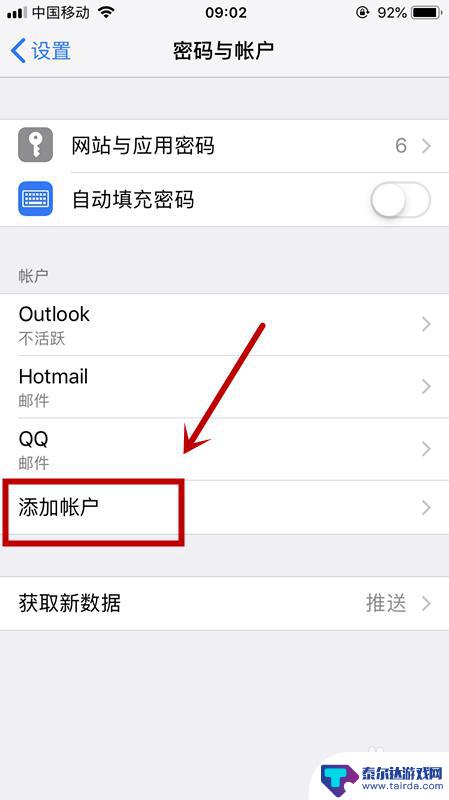
6.点击iCloud,按页面提示输入新的账号即可,如图
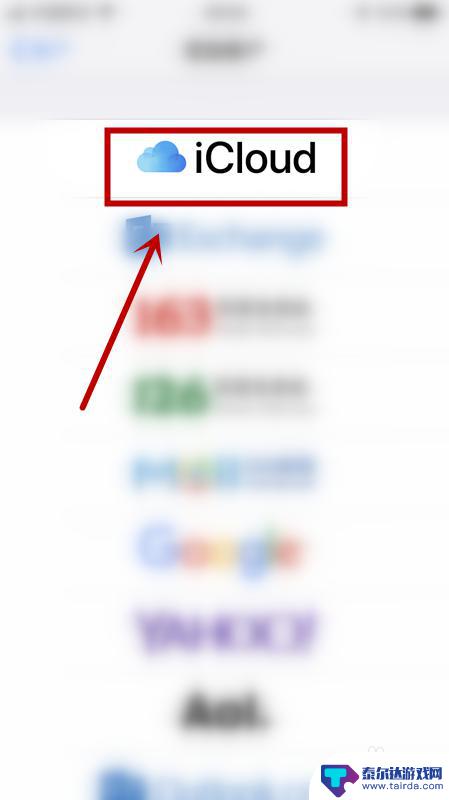
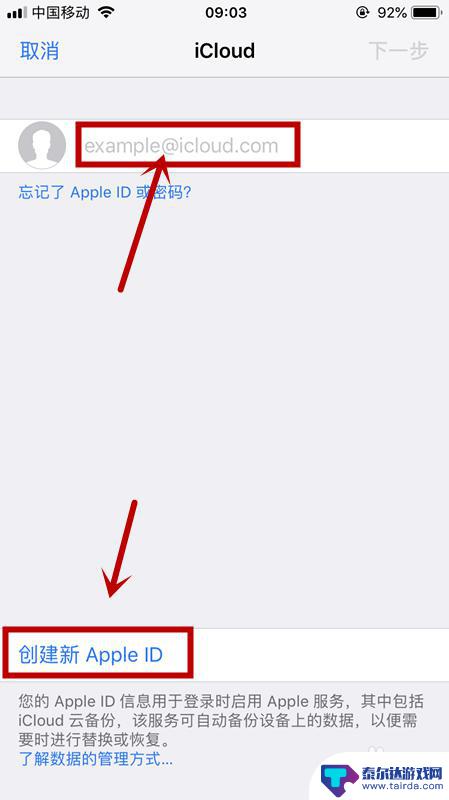
以上是关于如何设置苹果手机ID的全部内容,如果有遇到相同情况的用户,可以按照以上方法来解决。















